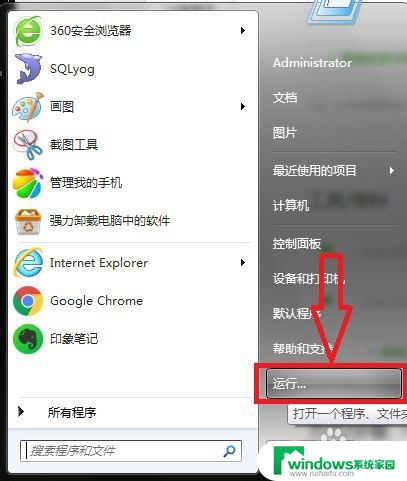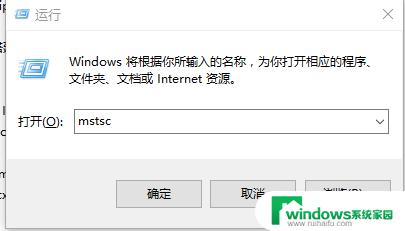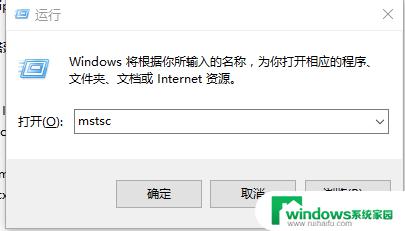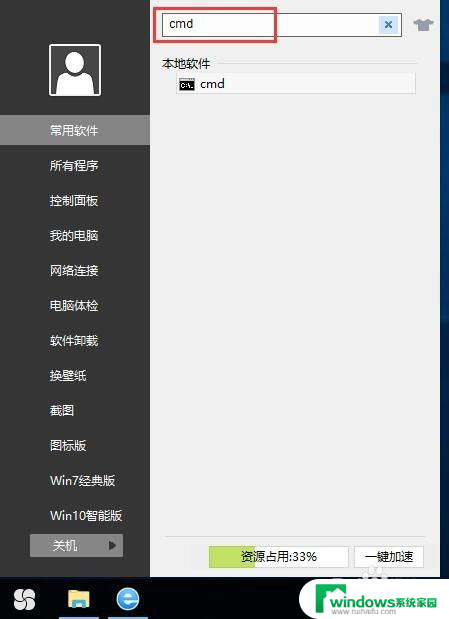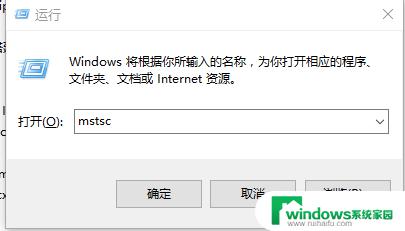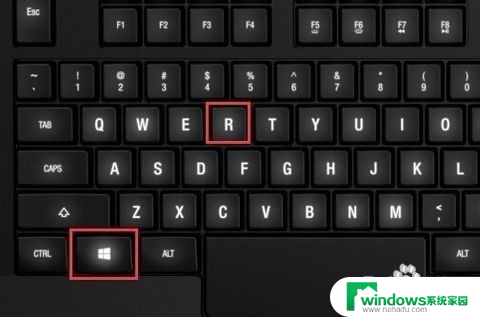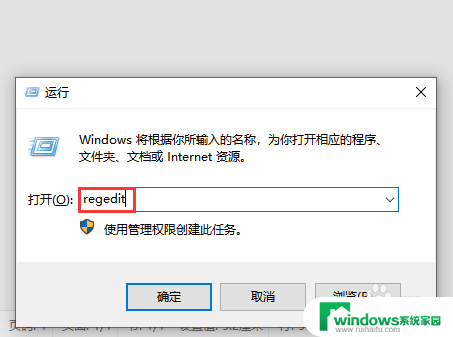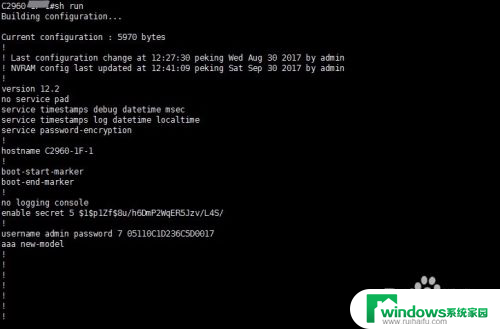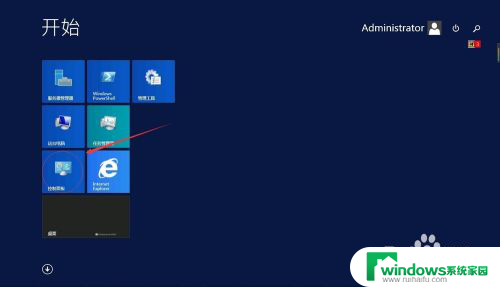Windows查看端口占用的进程,快速找到端口占用情况
windows查看端口占用的进程,在计算机网络中,端口是用于识别不同应用程序或服务的逻辑地址,在使用Windows操作系统时,我们有时会遇到端口被占用的问题。当我们尝试运行某个应用程序或服务时,系统告诉我们该端口已经被占用,这会导致我们无法正常使用该应用程序或服务。为了解决这个问题,我们需要找到占用该端口的进程,并进行相应的处理。在本文中我们将探讨如何使用Windows系统的工具来查看端口占用的进程,以便更好地管理我们的计算机网络。
具体方法:
1.windows10界面左下角搜索框输入cmd。
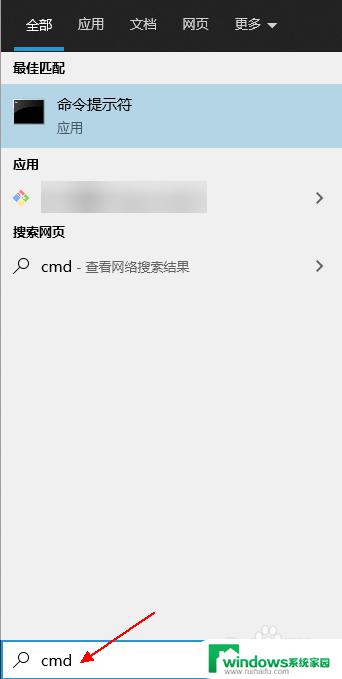
2.出现的搜索列表中点击“命令提示符”。
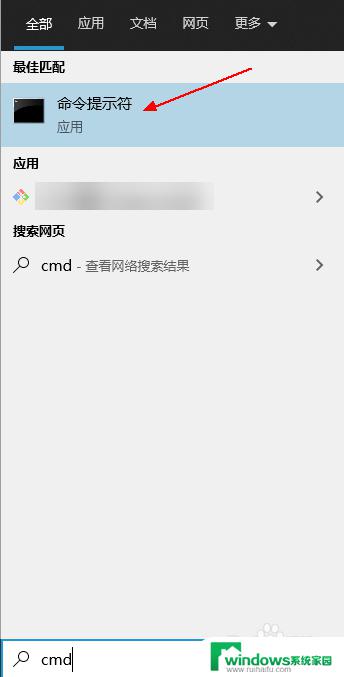
3.在命令提示符窗口中,输入“netstat -ano | findstr xxx”(xxx为你需要查找的冲突端口),回车显示查找结果。
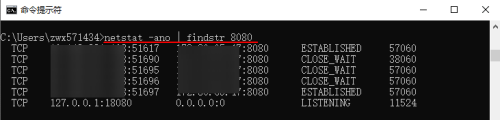
4.记住查找结果中最后一列的数据(该值为进程PID)。
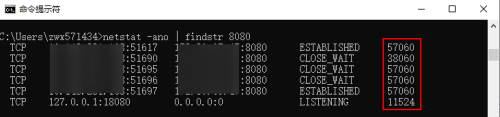
5.输入“tasklist | findstr xxx”(xxx为上述步骤需要记住的PID),回车即可查找到该PID所对应的任务进程。
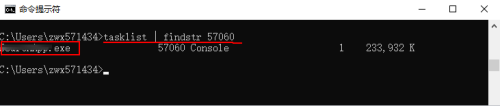
以上是查看Windows端口占用进程的全部内容,如果您遇到这种情况,按照本文介绍的方法解决,希望可以帮助到大家。